
בהוראה זו, אני אראה לך כיצד להסיר באופן מלא פרסום ב uTorrent, כולל כרזה בצד שמאל, מפוספס על הודעות העליון והקידום באמצעות ההגדרות הזמינות (אגב, אם כבר ראית דרכים כאלה, אני כמעט בטוח שתמצא מידע מלא יותר). גם בסוף המאמר תוכלו למצוא מדריך וידאו שבו הוא מוצג איך לעשות הכל. זה יכול להיות גם שימושי: כיצד להסיר פרסום ב Vaiber במחשב.
להשבית פרסום ב uTorrent
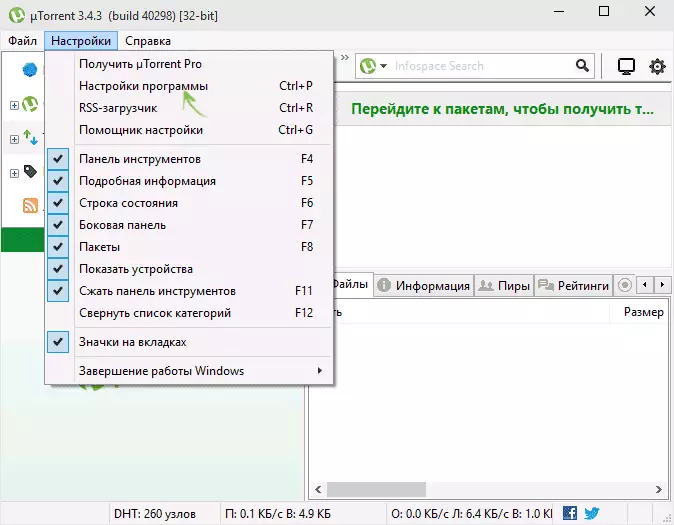
לכן, כדי לכבות את הפרסומת, הפעל את UTorrent ולפתוח את חלון התוכנית הראשי ולאחר מכן עבור אל תפריט ההגדרות - הגדרות התוכנית (CTRL + P).
בחלון שנפתח, בחר "מתקדם". אתה אמור לראות רשימה של הגדרות uTorrent בשימוש וערכים שלהם. אם תבחר באחת מהערכים של "true" או "שקר" (במקרה זה, מותנה, אתה יכול לתרגם כמו "מופעל" ו "Off"), ולאחר מכן להלן ניתן להחליף את הערך הזה. כמו כן, החלפת ניתן לעשות בלחיצה כפולה על המשתנה.

כדי למצוא את המשתנים במהירות, תוכל להזין חלק משם שלהם בשדה מסנן. לכן, הצעד הראשון יחזור את כל המשתנים הבאים ל- FALSE.
- הצעות
- הצעות .sponsored_torrent_offer_enabled.
- הצעות .content_offer_autoexec.
- הצעות.
- הצעות.
- הצעות.
- bt.Enable_pulse.
- מבוזבז_share.Enable.
- Gui.show_plus_upsell.
- Gui.show_notorrents_node.
לאחר מכן, לחץ על "אישור", אבל לא למהר, על מנת להסיר את כל הפרסום עד הסוף, צעד אחד נוסף צריך להיעשות.

בחלון הראשי uTorrent, החזק את המקשים Shift + F2, ושוב, מחזיק אותם, עבור אל הגדרות התוכנית - בנוסף. הפעם תראה שם אחרים, מוסתר על ידי הגדרות ברירת המחדל. מהגדרות אלה עליך להשבית את הדברים הבאים:
- Gui.show_gate_notify.
- Gui.show_plus_av_upsell
- gui.show_plus_conv_opsell
- gui.show_plus_upsell_nodes.
לאחר מכן, לחץ על אישור, צא את uTorrent (לא רק לסגור את החלון, כלומר לצאת - תפריט קובץ - פלט). ולהפעיל את התוכנית שוב, הפעם תראה uTorrent ללא פרסום, כנדרש.
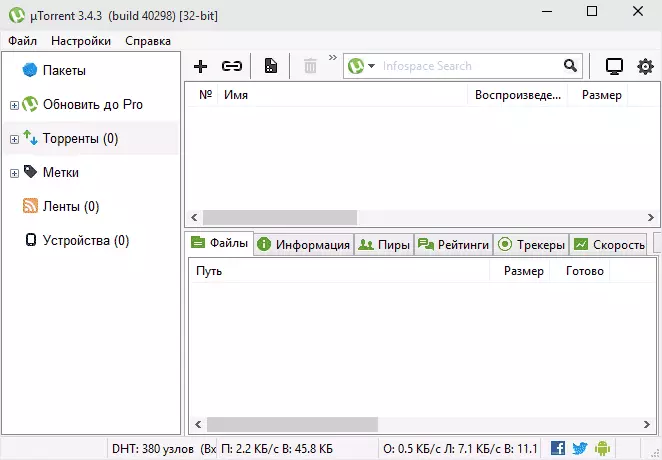
אני מקווה שהנוהל שתואר לעיל לא היה מסובך מדי. אם כל זה לא בשבילך, כלומר, פתרונות פשוטים, בפרט, חסימת פרסום באמצעות תוכנת צד שלישי, כגון סרסור שלי uTorrent או AdGuard (גם חוסם פרסום באתרים ותוכניות אחרות).
עשוי להתעניין גם ב: כיצד להסיר פרסום ב- Skype גרסאות אחרונות
הסר פרסום באמצעות סרסור שלי uTorrent
סרסור שלי uTorrent הוא סקריפט קטן שמבצע באופן אוטומטי את כל הפעולות שתוארו קודם לכן ומסיר באופן אוטומטי פרסום בממשק התוכנית.

כדי להשתמש בו, עבור אל הדף הרשמי Schizoduckie.github.io/pimpmyutorrent/ ולחץ על הכפתור במרכז.
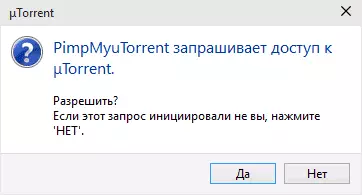
Utorrent יהיה לפתוח באופן אוטומטי, אם לאפשר גישה סקריפט לתוכנית. לחץ על "כן". לאחר מכן, אנחנו לא לדאוג כי כמה כתובות בחלון הראשי הפכו להיות גלויים, לגמרי לצאת מהתוכנית ולהשיק אותו שוב.

כתוצאה מכך, תקבל "שאוב" uTorrent ללא פרסומות ועם עיצוב מעט שונה (ראה צילום מסך).
הדרכה וידאו
בסיכום - מדריך וידאו, המציג את שתי הכיוונים כדי להסיר את כל הפרסום מ uTorrent, אם משהו לא ברור מהסבר הטקסט.
אם עדיין יש לך שאלות, אני שמח לענות עליהם בהערות.
